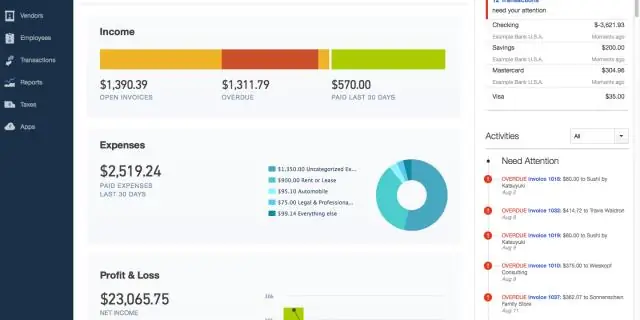
Სარჩევი:
- ავტორი Stanley Ellington [email protected].
- Public 2023-12-16 00:19.
- ბოლოს შეცვლილი 2025-01-22 16:03.
QuickBooks ონლაინ
დასაწყებად საბანკო მენიუდან აირჩიეთ „რეგისტრაცია“, შემდეგ ჩამოსაშლელი მენიუდან „რეგისტრაციის სახელი“აირჩიეთ ანგარიში. დააწკაპუნეთ ტრანზაქციაზე, რომელიც გსურთ შეურიგებელი , და შემდეგ წაშალეთ "R" ტრანზაქციის ზედა ნაწილში, რათა შეცვალოთ მისი სტატუსი შეურიგებელი.
აქედან გამომდინარე, როგორ გავაუქმო საბანკო შერიგება QuickBooks-ში ონლაინ?
ქვეშ ინსტრუმენტები, აირჩიეთ შეურიგდე რა Ზე შეურიგდე ანგარიშის გვერდზე, აირჩიეთ ისტორია ანგარიშის მიხედვით. ისტორიის მიერ ანგარიშის გვერდზე, შეარჩიეთ ანგარიში და ანგარიში პერიოდის დასადგენად შერიგება რომ გაუქმება რა მოქმედების სვეტის ჩამოსაშლელი სიიდან აირჩიეთ გაუქმება.
გარდა ამისა, არის თუ არა გაუქმების ღილაკი QuickBooks-ში ონლაინ? Შენ შეგიძლია გაუქმება ტრანზაქციები დაწკაპუნებით ან გასუფთავება ან ღილაკების დაბრუნება QuickBooks-ში რა დააჭირეთ გასუფთავებას ღილაკი რომ წაშლა ნებისმიერი ინფორმაცია, რომელიც დაამატეთ ახალ ტრანზაქციაში, რომელიც ჯერ არ გაქვთ შენახული მომხმარებლის, თანამშრომლის ან გამყიდველის ერთ-ერთ ცენტრში. ან დააწკაპუნეთ დაბრუნება რომ გაუქმება წინა შენახვის შემდეგ განხორციელებული ყველა ცვლილება.
როგორ გავაუქმო თვე QuickBooks ონლაინ?
Აი როგორ:
- გადადით ბუღალტერიის ჩანართზე მარცხენა პანელში.
- თქვენი კომპანიის ქვეშ აირჩიეთ ანგარიშების სქემა.
- აირჩიეთ ანგარიში, რომელზეც მუშაობთ და დააწკაპუნეთ რეგისტრაციის ნახვაზე.
- აირჩიეთ ტრანზაქციები, რომელთა შეურიგებლობაც გსურთ.
- გააგრძელეთ R სტატუსის დაჭერა მანამ, სანამ ის ცარიელი ან გასუფთავებული არ გამოჩნდება (C).
- დააწკაპუნეთ შენახვაზე.
როგორ დავაფიქსირო წაშლილი შეჯერებული ტრანზაქცია QuickBooks-ში ონლაინ?
Აი როგორ:
- დააწკაპუნეთ მექანიზმის ხატულაზე ზედა მარჯვენა კუთხეში და აირჩიეთ აუდიტის ჟურნალი.
- მოძებნეთ წაშლილი ტრანზაქცია და დააჭირეთ ნახვას.
- დააწკაპუნეთ ისარზე, როდესაც ის შეიქმნა და წაიშალა.
- გაითვალისწინეთ გარიგების დეტალები.
- ხელახლა შექმენით ტრანზაქცია ხელით მენიუს შექმნაზე (+) დაწკაპუნებით.
გირჩევთ:
როგორ წავშალო ზედმეტად გადახდა QuickBooks-ში ონლაინ?
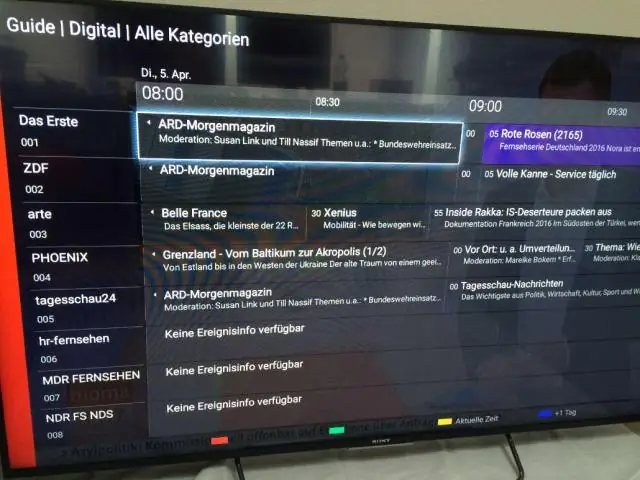
როგორ გავასუფთავო ზედმეტი გადახდა ინვოისზე? აირჩიეთ პლუს ხატულა (+) ხელსაწყოთა პანელზე. მომწოდებლების ქვეშ აირჩიეთ შემოწმება. ანგარიშის სვეტში აირჩიეთ დებიტორული ანგარიშები. შეიყვანეთ კრედიტის, წინასწარი გადახდის ან ზედმეტად გადახდის თანხა თანხის სვეტში. კლიენტის სვეტში აირჩიეთ მომხმარებელი. აირჩიეთ შენახვა და დახურვა
როგორ შევცვალო შერიგება QuickBooks-ში ონლაინ?

დააწკაპუნეთ გადაცემათა კოლოფის ხატულაზე ზედა და აირჩიეთ შერიგება. ეკრანის ზედა ნაწილში დააწკაპუნეთ ისტორიაზე ანგარიშის მიხედვით, ეს აჩვენებს გვერდს ისტორიის მიხედვით ანგარიშის მიხედვით. დააწკაპუნეთ ანგარიშზე, რომლის რედაქტირებაც გსურთ და აირჩიეთ ანგარიშის პერიოდი. თქვენ შეგიძლიათ იპოვოთ საჭირო ანგარიში ამონაწერის დასრულების თარიღის ნახვით
როგორ ჩავწერო ამოღებული ჩეკი QuickBooks-დან ონლაინ?
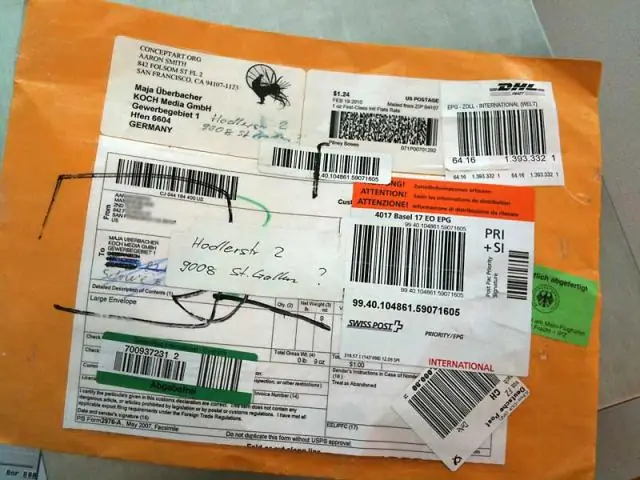
მიჰყევით ქვემოთ მოცემულ ხუთ ნაბიჯს QuickBooks Online-ში ამოღებული ჩეკის ჩასაწერად: ჩაწერეთ ბანკის ბალანსის შემცირება. გადადით ხარჯების მენიუში. ჩაწერეთ NSF საფასური ხარჯები QuickBooks Online-ში. გადადით ინვოისებზე QuickBooks Online-ში. გადაუხადეთ კლიენტს NSF საფასური (სურვილისამებრ)
როგორ შევცვალო ანგარიშები QuickBooks-ში ონლაინ?

ანგარიშის რედაქტირება: მარცხენა მენიუდან აირჩიეთ ბუღალტერია. იპოვნეთ ანგარიში, რომლის რედაქტირებაც გსურთ. აირჩიეთ ჩამოსაშლელი ისარი ანგარიშის ისტორიის ან გაშვების ანგარიშის გვერდით (დამოკიდებულია ანგარიშზე). აირჩიეთ რედაქტირება. შეიტანეთ ყველა სასურველი ცვლილება და დააჭირეთ შენახვას და დახურვას
როგორ შევცვალო დახურვის თარიღის პაროლი QuickBooks-ში ონლაინ?

თქვენ შეგიძლიათ შეცვალოთ პაროლი, თუ ის დაკარგეთ ან დაგავიწყდათ. გახსენით თქვენი QuickBooks ანგარიში და გადადით რედაქტირების მენიუში, დააწკაპუნეთ პრეფერენციებზე. ახლა დააჭირეთ ბუღალტრულ აღრიცხვას. გადადით კომპანიის პრეფერენციებზე, აირჩიეთ თარიღის/პაროლის დაყენება. აირჩიეთ დახურვის თარიღი. ახლა შეიყვანეთ დახურვის თარიღის პაროლი
